با کد خطا 0xc0000001 در ویندوز مواجه شدید؟ در اینجا بهترین راه برای رفع آن برای همیشه آورده شده است.
ویندوز گاهی اوقات ممکن است به دلایل گیج کننده ای از کار بیفتد. کدهای خطای BSOD ویندوز یکی از این خطاهاست و هر از گاهی می تواند سر خود را به روش های مختلف نشان دهد. به عنوان مثال، کد خطا 0xc0000001 در رایانه شخصی ویندوز یکی از تکرارهای متعدد خطای BSOD است.
در حالی که خطای تضعیف کننده می تواند باعث ایجاد مشکلات زیادی در گردش کار شما شود، با چند ترفند ویندوز نمی توان چیزی را برطرف کرد. برای این منظور، در اینجا برخی از بهترین راهها برای بهبود کد خطای 0xc0000001 در ویندوز 10 یا 11 آورده شده است.
1. Startup Repair Tool را اجرا کنید
همانطور که در بالا ذکر کردیم، کشف دلایل احتمالی کد خطا 0xc0000001 در رایانه شخصی ویندوز شما می تواند یک چالش باشد. به نظر می رسد بسیاری از مقصران احتمالی خطا وجود دارد. در چنین مواردی، ابزار Startup Repair می تواند به شما کمک کند. به طور خلاصه، این یک ابزار داخلی ویندوز است که می تواند به شما در تعمیر و رفع انواع مشکلات راه اندازی کمک کند.
برای تعمیر کامپیوتر خود با Startup Repair، ابتدا باید در منوی Advanced Startup بوت شوید و سپس ابزار Startup Repair را انتخاب کنید.
در اینجا نحوه انجام این کار آمده است:
- هنگامی که می توانید در رایانه شخصی خود بوت شوید، تنها راه ورود به راه اندازی پیشرفته (WinRE) از طریق راه اندازی مجدد سخت است. برای انجام این کار، بارها و بارها کامپیوتر خود را روشن و خاموش کنید تا زمانی که به صفحه لوگو برسید.
- از آنجا روی Troubleshoot > Advanced options کلیک کنید.
- روی Startup Repair کلیک کنید.
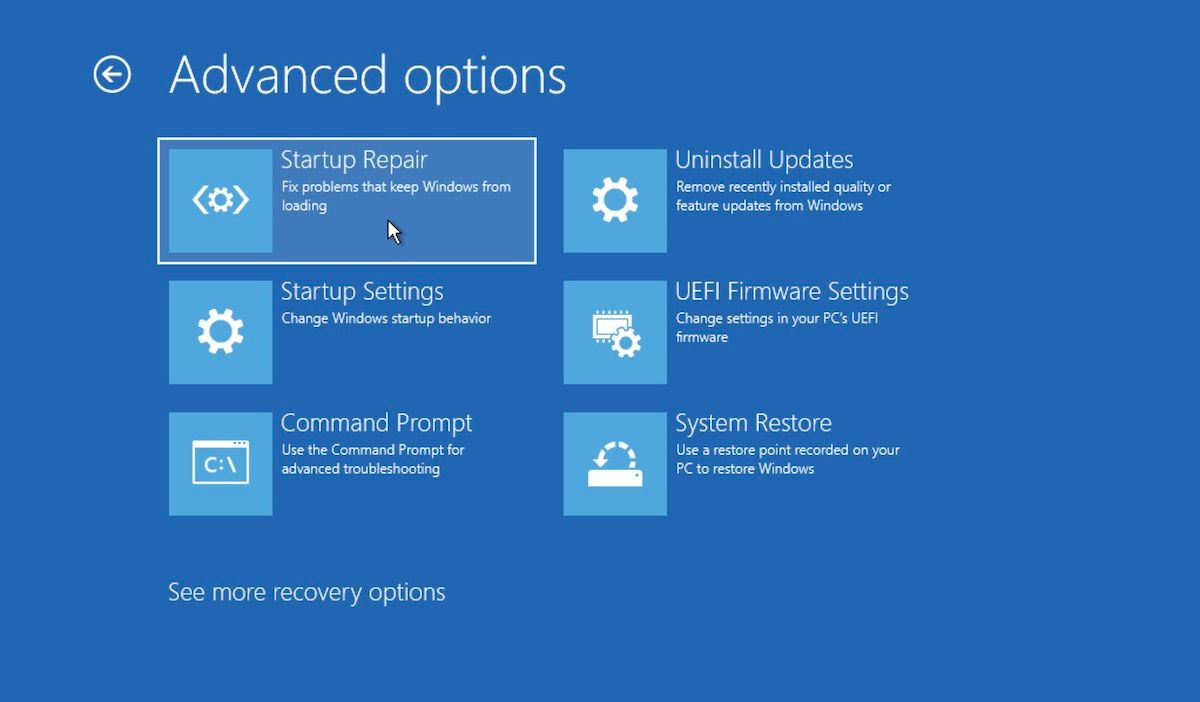
ابزار Startup Repair رایانه شما را برای مشکلات احتمالی ویندوز 10 یا 11 بررسی می کند و سپس شروع به رفع آنها می کند. پس از اتمام اسکن و تعمیر، رایانه خود را سریع راه اندازی مجدد کنید و ببینید آیا با این کار کد خطای 0xc0000001 در رایانه ویندوز شما برطرف می شود یا خیر.
2. از Command Prompt استفاده کنید
اگر ابزار Startup Repair کار را با موفقیت برای شما انجام نداد، بهترین شرط بعدی شما Command Prompt خواهد بود. فقط کافیست Command Prompt را از منوی Advanced options انتخاب کنید، یک دستور را وارد کنید و تنظیم خواهید شد.
در اینجا نحوه شروع شما آمده است:
- هنگامی که در منوی Advanced Startup قرار گرفتید (برای این کار می توانید مراحل روش بالا را دنبال کنید)، روی Troubleshoot > Advanced options کلیک کنید.
- روی Command Prompt کلیک کنید.
- هنگامی که وارد Command Prompt شدید، دستورات زیر را یکی یکی تایپ کنید و Enter را بزنید: Bootrec /fixmbrBootrec /fixbootBootrec /scanosBootrec /rebuildbcd

دستورات بالا اساساً با هدف تعمیر یا بازسازی داده های پیکربندی بوت (BCD) ویندوز شما هستند. از آنجایی که کد خطا 0xc0000001 یک خطای بوت است، بنابراین منطقی است که به این روش ضربه بزنید.
پس از انجام تمام دستورات، رایانه شخصی خود را مجدداً راه اندازی کنید و ببینید آیا همچنان با کد خطای 0xc0000001 در رایانه شخصی ویندوزی خود مواجه هستید یا خیر.
3. همه دستگاه های خارجی را از برق جدا کنید
همانطور که همیشه می گوییم، ساده ترین راه حل ها اغلب نادیده گرفته می شوند. اگر روشهای فوق را امتحان کردهاید (و شکست خوردهاید)، قبل از اینکه به راهحلهای پیچیدهتر بروید، توصیه میکنیم ابتدا این راه حل ساده را امتحان کنید: همه دستگاههای خارجی خود را از برق بکشید و سپس دوباره وصل کنید.
دستگاه های خارجی گاهی اوقات می توانند خطاهایی را در ویندوز شما ایجاد کنند. این به دلایل مختلفی اتفاق می افتد: شاید درایور بار اول به خوبی نصب نشده باشد، برخی از مشکلات پورت USB رخ داده است و غیره.
بنابراین، دستگاه ها را از برق بکشید، صفحه کلید و ماوس خود را ذخیره کنید و ببینید آیا همچنان با کد خطای ویندوز 0xc0000001 مواجه هستید یا خیر.
4. به حالت Safe Mode راه اندازی کنید
یک روش محبوب برای رفع انواع خطاهای BSOD، بوت شدن در حالت Safe است. اکنون، خود حالت Safe مشکل را حل نمی کند. در عوض، پس از اینکه داخل آن هستید، باید چندین مرحله دیگر را طی کنید.
پس از بوت شدن به حالت ایمن، تنها کاری که باید انجام دهید این است که تمام برنامه های شخص ثالث تازه نصب شده خود را یکی یکی غیرفعال کنید و ببینید آیا با این کار کد خطای 0xc0000001 در ویندوز 10 یا 11 شما برطرف می شود یا خیر.
اگر می بینید که غیرفعال کردن یک برنامه خاص مشکل کد خطا 0xc0000001 را برطرف کرده است، به احتمال زیاد برنامه مذکور پشت آن بوده است. در این حالت، نرم افزار را در حالت Safe Mode حذف نصب کنید و کامپیوتر خود را به طور معمول راه اندازی مجدد کنید – به سرعت بوت می شود.
5. بازیابی سیستم ویندوز را انجام دهید
System Restore یکی دیگر از ابزارهای مفید در رایانه ویندوز شما است. به طور خلاصه، با بازگرداندن رایانه شما به نقطه ای از زمان که همه چیز در ویندوز شما به خوبی کار می کرد، کار می کند.
استفاده از System Restore تقریباً ساده است و ما قبلاً به آن پرداخته ایم. فقط مراحل راهنما را دنبال کنید و ببینید آیا با این کار کد خطای 0xc0000001 در ویندوز برطرف می شود یا خیر.
6. اسکن بدافزار را انجام دهید
همانطور که همیشه در مورد هر فناوری دیگری وجود دارد، بدافزار می تواند منجر به انواع مشکلات در عملکرد رایانه شخصی شما شود. در واقع، بدافزارها می توانند از هیچ جا ظاهر شوند و انواع خرابی ها را در ویندوز شما ایجاد کنند. و مشکلات بوت شدن توسط BSOD یکی از بسیاری از این مسائل است.
اسکن سریع بدافزار توسط Microsoft Defender راهی مطمئن برای رد این احتمال برای همیشه است.
7. اسکن CHKDSK را انجام دهید
ابزار مفید دیگری که میتوانید در جعبه ابزار Windows fix-it خود حمل کنید، ابزار CHKDSK با اسکن کردن و سپس رفع مشکلات مختلف در هارد دیسک ویندوز شما کار میکند.
در واقع، این مشکلات، اگر برای مدت طولانی بدون بررسی رها شده باشند، می توانند دلیل کد خطای 0xc0000001 ویندوز 10 یا 11 نیز باشند. در حالی که هیچ تضمینی وجود ندارد که اجرای پر کردن اسکن CHKDSK مشکل را برطرف کند، ارزش امتحان کردن را دارد.
8. ویندوز خود را به حالت Factory Reset کنید
اگر همه چیز با شکست مواجه شد، همیشه به عنوان آخرین راه حل، بازنشانی کارخانه ای ویندوز خود را خواهید داشت. البته ناگفته نماند که مانند همه استراحتگاهها، فقط در صورتی باید به آن مراجعه کنید که اصلاحات شما هنوز جواب نداده باشد.
راه های زیادی برای ریست فکتوری ویندوز شما وجود دارد. بنابراین هر روشی را که برای شما مناسب است انتخاب کنید و سپس از نقطه صفر شروع کنید.
رفع کد خطا 0xc0000001 در رایانه ویندوز
گیر کردن رایانه شما در خطای BSOD می تواند آزاردهنده باشد. در مورد کد خطای 0xc0000001 در ویندوز 10 یا 11 همه چیز فرقی نمی کند. از بین روش های زیادی که در بالا توضیح دادیم، یکی از آنها رایانه شما را تعمیر می کند و همه چیز را در کمترین زمان به حالت عادی برمی گرداند.
